Chrome浏览器多窗口切换快捷键介绍
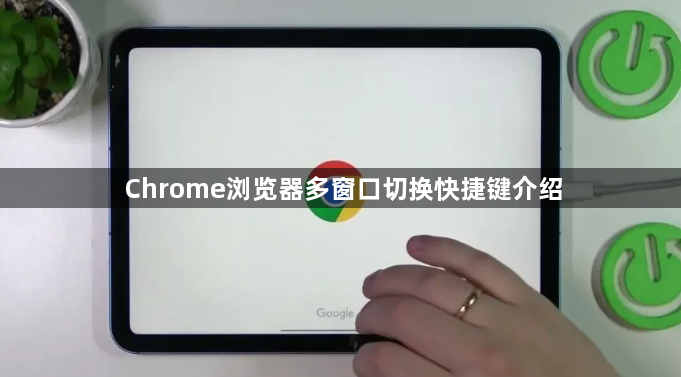
1. 基础窗口切换
- Windows系统:按Alt+Tab,屏幕会显示所有打开的应用程序窗口缩略图,按住Alt键并反复按Tab键可循环切换,松开按键即选中目标窗口。反向切换可使用Ctrl+Shift+Tab(仅限标签页切换)。若将Chrome窗口固定在任务栏,可使用Win+数字键(如Win+1切换到第一个窗口)快速选择。
- Mac系统:使用Command+`可在多个Chrome窗口间循环切换,操作更便捷。
2. 标签页切换
- 基础切换:Ctrl+Tab(Windows/Linux)或Command+Tab(Mac)可循环切换当前窗口的标签页;Ctrl+Shift+Tab(Windows/Linux)或Command+Shift+Tab(Mac)则反向切换。
- 定位特定标签页:Ctrl+1至Ctrl+8(Windows/Linux)或Command+1至Command+8(Mac)可直接跳转到对应位置的标签页(如Ctrl+1切换到第一个标签)。Ctrl+9可快速回到最后一个标签页。
3. 其他实用操作
- 关闭标签页:Ctrl+W(Windows/Linux)或Command+W(Mac)可关闭当前标签页。
- 恢复误关标签页:Ctrl+Shift+T(Windows/Linux)或Command+Shift+T(Mac)可重新打开最近关闭的标签页。
- 新标签页打开链接:按住Ctrl键(Windows/Linux)或Command键(Mac)点击链接,可在新标签页中打开。
请根据实际情况选择适合的操作方式,并定期备份重要数据以防丢失。
相关教程
1
打开chrome浏览器显示正在下载代理脚本怎么办
2
如何在Chrome浏览器中禁用自动加载脚本
3
google Chrome崩溃恢复插件使用心得
4
谷歌浏览器如何关闭预加载功能
5
Chrome插件对网页加载时间影响实测
6
Chrome浏览器的网页调试工具技巧
7
Google Chrome插件生态年度变化趋势分析
8
谷歌浏览器出现429错误怎么办
9
Chrome浏览器密码管理功能安全使用教程详解
10
谷歌浏览器下载视频资源自动关闭解决方案
